Androidの大きな画面でジェスチャーがうまく動かず、進むつもりが戻る操作になってしまうことに戸惑うことはありませんか?
安心してください。設定アプリで感度を調整し、大画面でも片手で届くエッジを増やすだけで、誤操作が減り、アプリの切り替えが指一本で快適になります。日々のタップ数を減らせるのでバッテリーも気分も軽くなります。
これから紹介するやさしいステップを一緒に試せば、設定が苦手でも数分で自然なスワイプが身に付きます。ぜひ手元のスマホを握り、画面の端からそっと滑らせながら最後まで読み進めてください。
Androidの進む戻るジェスチャーを今日から使えるようになるステップ
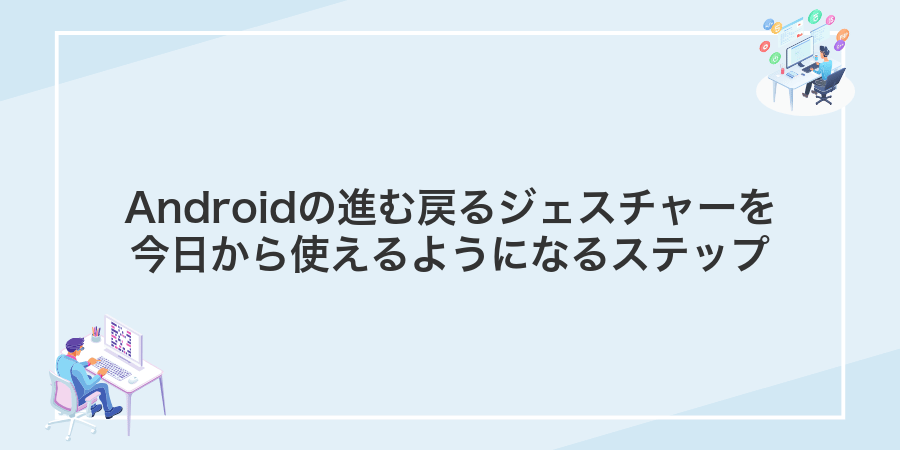
戻るや進む操作がボタンよりも直感的にキビキビ動くジェスチャーにはまると、スマホ操作がもっと楽しくなりますよね。Androidの標準機能やちょっとしたカスタムを組み合わせれば、今日からスワイプひとつでサクサク画面移動ができます。
- システム設定でナビゲーションをジェスチャーに切り替える:Android12以降なら「設定>ディスプレイ>ナビゲーションバー」で「ジェスチャー操作」に変更しましょう。
- ジェスチャーの感度調整を試す:Pixelは感度レベル、One UIはエッジ幅のカスタムが可能です。誤動作を減らせるので最初に触ると安心です。
- Edgeスワイプアプリでさらに自由度アップ:好みのエリアを細かく設定できる「EdgeActions」などを入れると、戻る・進むだけでなくアプリ切り替えやトグル操作も手元で完結します。
- ADBコマンドで隠し設定を有効にする:プログラマーならではの裏技ですが、感度やスワイプ距離を直接書き換えると自分好みの挙動に仕上がります。
- こまめに使ってクセ付け:最初は戸惑うかもしれませんが、毎日使えばボタン操作に戻れなくなるほど便利に感じます。
まずはシステム設定だけで試してみて、慣れてきたらカスタムアプリやADBコマンドにもチャレンジしてみてください。直感的なスワイプ操作がいつもの作業をグンとスピーディーにしてくれます。
設定アプリから公式ジェスチャーを使う

設定アプリから公式ジェスチャーを有効にすると、システム全体で画面の端からスワイプするだけで戻るや進むができるようになります。Android10以降の最新バージョンなら標準の機能なので、追加アプリ不要で試せるのがうれしいポイントです。
操作は、設定アプリの「システム」→「ジェスチャー」→「スワイプによる戻る」をオンにするだけです。ほんの数タップで切り替わるので、設定直後からサクサク動かせます。また全アプリで同じ挙動になるので、ボタン表示スペースを広く使えるのも魅力です。
タッチ感度を調整したいときは、設定内のスワイプ感度スライダーで好みの強弱を選びましょう。自分に合うセッティングを見つけることで、誤操作が減りストレスフリーに楽しめます。
①ホーム画面で設定を開きシステムをタップ
ホーム画面で歯車アイコンの設定アプリをタップします。見つけにくい場合は画面上端から下にスワイプして通知パネルを開くと設定アイコンが表示されることがあります。設定画面が開いたら、画面を少し下にスクロールしてシステムをタップしてください。
②ジェスチャーを選びシステムナビゲーションに進む
設定アプリを開いたら画面を下にスクロールしてシステムをタップします。
次にジェスチャーを選び、表示されたリストの中からシステムナビゲーションをタップしてください。
③ジェスチャーナビゲーションを選択し設定を有効にする
システムナビゲーション設定の画面が表示されたら、「ジェスチャーナビゲーション」をタップして選びます。オプションが切り替わったあと、画面左上の戻るアイコンかホームボタンで設定画面を閉じると変更が反映されます。
設定が有効になったら、ホーム画面の端から内側にスワイプして戻る操作を試してみましょう。端末によっては感度調整ができるので、うまく動かない場合はジェスチャーメニュー内のスワイプ感度を少し上げると安定します。
④感度を調整して画面端から戻る進むを試す
設定アプリを開き「ジェスチャー」→「ナビゲーションスワイプ」に進んでください。
「画面端からのスワイプ感度」バーを左右にドラッグして、自分の指使いに合う反応に調整してください。
ブラウザやアプリの画面端で左右にスワイプして、戻る/進むがスムーズに動くか確認しましょう。
調整後にも動きが遅い・過敏に反応する場合は、バーを少しずつ動かして最適な位置を見つけてください。
⑤Chromeで左右スワイプし履歴操作を確認する
設定が終わったら、Chromeで実際に左右スワイプ操作を試してみましょう。ブラウザの戻る進む動作が快適に動くかどうか、手順に沿って確認してみてください。
ホーム画面からChromeを開き、お気に入りのサイトを2ページ以上立て続けに表示します。同じタブでリンクを次々タップしても大丈夫です。
画面の左端から内側へ指をゆっくりスワイプすると「戻る」、右端から内側へスワイプすると「進む」が実行されます。動作がスムーズに見えるまで何度か試してみてください。
スワイプ操作が無効な場合、アドレスバーに下記を入力して設定を確認してください。
chrome://flags/#overscroll-history-navigation
「Overscroll history navigation」をEnabledにしてブラウザを再起動すると動作する場合があります。
サードパーティーアプリでカスタムジェスチャーを楽しむ

純正ジェスチャーでは物足りないと感じたら、サードパーティー製アプリを試してみましょう。最新のAndroid12以降なら、画面端からのスワイプやピンチといった動きに、自由にアクションを割り当てられます。好きなアプリを即起動したり、戻る・進む以外の操作を一手間で実行できるようになると、とても快適です。
- 幅広いジェスチャーを設定:スワイプ・タップ・長押しなど、多彩な動きに自分好みの機能を割り当てられます。
- アプリ起動やショートカット対応:よく使うアプリやシステムショートカットをワンアクションで呼び出せるようになります。
- UIの見た目も統一:ジェスチャーインジケーターのデザインをカスタマイズできるアプリもあり、ホーム画面との一体感が増します。
①PlayストアでEdgeGesturesを検索しインストール
スマホのホーム画面からPlayストアをタップして起動します。画面上部の検索バーをタップし、EdgeGesturesと入力して検索結果を表示しましょう。開発元がSam Rustonであることを確認してからインストールをタップします。ダウンロードとインストールが自動で進むので、完了するまでそのまま待ちましょう。
②アプリを開き権限要求をすべて許可
アプリを初めて起動するとストレージやマイクなどへのアクセスを求められます。ジェスチャーで戻る/進む操作や履歴管理にはすべての権限を許可しておくとトラブルが減ります。
もし許可をあとから許可する場合は、設定→アプリ→対象アプリ→権限で一つずつ確認する必要があるため手間です。ここで快適さを優先しておきましょう。
③戻る進む用に左端と右端のスワイプ動作を割り当てる
左右の端から独立したスワイプで戻る・進むを割り当てると、片手操作でもサクサク画面を行き来できます。
ホーム画面から歯車アイコンをタップして設定を開き、「ジェスチャー」→「システムナビゲーション」に進みます。
「スワイプエリアの幅」で、左右の認識領域を狭めると誤爆が減り、快適な操作体験になります。
「サイドジェスチャー設定」をタップし、左側は「戻る」、右側は「進む」を選んで有効にします。
スワイプ感度を強くしすぎると他のジェスチャーとぶつかる場合があります。
④透明度や幅を調整して誤動作を防ぐ
ホーム画面やアプリ一覧から「One Hand Operation+」を起動してください。
画面上部メニューの「Back」をタップし、続いて「ハンドルの外観」を開いてください。
「幅」のスライダーを左右に動かして、指が届きやすい範囲に設定します。目安は25~30pxです。
「不透明度」のスライダーを動かし、0~20%程度にしてください。目立たず誤タップが減ります。
サンプル画面に戻り、左右のエッジからスワイプして反応を確かめてください。必要に応じて幅や透明度を少しずつ変えます。
幅を狭くしすぎるとスワイプが認識されにくくなるので、調整は少しずつ行ってください。
⑤YouTubeやSNSで滑らかに履歴移動できるか確認
ここまでの設定が整ったら、実際に普段使いのアプリでスワイプ戻る/進むがスムーズに動くか確かめましょう。
スマホのホーム画面からYouTubeアプリを開き、任意の動画を再生してください。再生中に画面左端から右へスワイプで戻り、右端から左へスワイプで進む動作が滑らかか確認します。
TwitterやInstagramを開いて投稿をタップし、戻る/進むジェスチャーを使ってみてください。ページ切り替えが自然か、引っかかりなく動くかチェックします。
戻る進むジェスチャーが使えると毎日の操作がこう変わる

戻る進むジェスチャーを取り入れると、画面の行き来が指先ひとつでパパッとできるようになります。片手操作でもタップの回数が減り、ちょっとした調べ物やメッセージのやり取りが気持ちよく進むはずです。
| 応用シーン | どう変わるか |
|---|---|
| Webブラウジング | 記事内の戻る進むが指一本でスムーズにできるようになる |
| SNSチェック | コメントやフィードの前後移動がリズミカルにこなせる |
| メール確認 | 前後のメールをすばやく行き来して返信までの時間が短くなる |
| ドキュメント閲覧 | 資料やPDFのページ送りが自然な動きで操作できる |
片手でも大画面スマホがらくらく扱える

大画面スマホは片手だと下部の戻るボタンやメニューボタンに親指が届きにくく操作がストレスになることがよくあります。
ジェスチャーナビゲーションに切り替えると画面端や上下スワイプだけで前進・戻る・ホームへの移動ができるので、片手でも親指の移動距離がグッと短くなります。スマホを支えながらサクッと画面操作したいときにおすすめです。
画面上部に届かなくても戻る進むを親指だけで済ませる
ホーム画面かアプリ一覧から歯車アイコンの【設定】をタップして起動します。
画面をスクロールして【システム】をタップし、その中の【ジェスチャー】を開きます。
【システムナビゲーション】をタップ後、【ジェスチャー ナビゲーション】に切り替えます。
【戻る感度】を一番右までスライドしておくと、画面下部近くからでも親指ひとつでスワイプできるエリアが広がります。
画面下部の左右端から斜め上にスワイプすると戻る、逆側からだと進む動作になります。
注意:機種やOSバージョンによってメニュー名が微妙に異なる場合があります。
ブラウザ履歴やアプリ履歴を一瞬で行き来

スマホ操作中うっかり戻るボタンを探すのって意外と手間ですよね。Androidなら画面端をスワイプするだけで、Chromeや対応アプリのブラウザ履歴をすばやく「戻る」「進む」できます。
さらにホームバーを左右になぞるジェスチャーで、直前に使っていたアプリと今のアプリをパッと切り替え可能です。片手でページ移動とアプリ切り替えがスムーズになるぶん作業効率がグンと上がります。
Chromeで前ページに戻るスワイプを実演
ここではChromeアプリを使って、前のページに戻るスワイプ操作を実際に体験してみましょう。リンクを何度かタップして深く移動したあと、直感的なスワイプで元の画面に戻る感覚を楽しんでください。
ホーム画面やアプリ一覧からChromeをタップして起動します。
任意のウェブページでリンクをいくつか開いて、階層を深く進んでみましょう。
画面の左端から中央に向かってゆっくりスワイプすると、前のページにスムーズに戻れます。
画面端ギリギリからスワイプを始めると認識されにくいことがあるので、少し内側からゆっくりスワイプすると失敗しにくいですよ。
ファイルマネージャーでフォルダを行き来するスワイプ活用
設定アプリを開いてシステム>ジェスチャー>スワイプで戻るをタップします。「アプリ内でのスワイプ操作」をオンにしてください。
Files(またはMy Files)アプリを開いてフォルダを表示した状態で、画面左端から右へスワイプすると一つ上のフォルダへ戻れます。逆に右端から左へスワイプすると前の階層に進めます。
ボタン非表示で画面を広く使いバッテリーも節約

ナビゲーションボタンを非表示にすると画面の無駄なスペースがなくなり、表示領域をグッと広げられます。動画や電子書籍を楽しむときだけでなく、ブラウジング時の没入感も高まります。さらに、画面下部が真っ黒になるOLEDディスプレイならナビゲーションバー部分のドットが消灯してバッテリーの持ちが良くなることもあります。シンプルな操作感と省エネを同時に手に入れたいときにぴったりです。
ナビゲーションバーを隠して表示領域を確保
ホーム画面から設定をタップし、スクロールしてシステムまで移動します。
システム内のジェスチャーを選ぶと次の画面に進みます。
システムナビゲーションの項目で「ジェスチャーナビゲーション」を選びます。
ナビゲーションバーが消えて、画面端スワイプで戻るや進む操作が使えるようになります。
注意ジェスチャー操作は画面端を正確にスワイプする必要があるため、保護フィルムやケースが邪魔にならないか確認してください。
有機EL端末で黒い画面が増え消費電力を抑える
黒が真っ暗な画面に映し出されるOLEDは、黒色表示時にピクセルが消灯する特性があります。この性質を活かすと画面表示中の消費電力をグッと節約できます。
設定アプリからディスプレイ→ダークテーマを選んでONにします。OLEDは黒い部分が消灯し消費電力がほぼゼロになります。
ホーム画面とロック画面で黒い壁紙を設定すると、画面全体が暗くなりさらに消費電力を抑えられます。
よくある質問

- 戻るジェスチャーが反応しないときはどうしたらいいですか
-
画面端からのスワイプ時に反応しない場合は、ジェスチャーナビゲーションを一度オフにして再度オンにしてください。設定→システム→ジェスチャー→システムナビゲーションから切り替えられます。それでも改善しないときは、画面保護フィルムの端が干渉していることがあるので、端を少し押し込んでみて動作を確認すると役立ちます。
- 進むジェスチャーはどのアプリでも使えますか
-
進むジェスチャーは多くのブラウザやアプリでサポートされていますが、アプリ側の対応状況に依存します。ChromeやFirefoxでは動作しますが、一部のSNSアプリでは非対応です。開発者向けオプションで「ジェスチャー操作のシステムUI」を確認すると、対応アプリのリストをチェックできます。
- ナビゲーションバーを隠してもジェスチャー操作できますか
-
はい、全画面表示にしてもジェスチャー操作は有効です。ただし一部の動画プレーヤーやゲームでは独自UIを優先するため利かない場合があります。ADBコマンドで強制的にバーを非表示にする場合は、
adb shell settings put global policy_control immersive.navigation=*を実行すると、すべての画面でジェスチャーが使いやすくなります。
ジェスチャーが反応しないときは?
ジェスチャー操作が反応しなくて焦ることがありますよね。画面をスワイプしても戻ったり進んだりしないと、せっかくの快適操作が台無しになってしまいます。
そんなときは、まず端末の「システムナビゲーション」設定を開いてください。ジェスチャーが有効化されているかを確認して、誤って「3ボタンナビゲーション」など別の操作方法に切り替わっていないかチェックしましょう。
設定に問題がなさそうなら、一度端末を再起動してみると意外に効果があります。私もこの方法でSystemUIがリセットされて、サクッと反応が復活したことがありました。
それでも直らない場合は、Androidの最新アップデートを当てるか、端末メーカーのサポートアプリでシステムUIのキャッシュをクリアしてみてください。プログラマー視点では、バックグラウンドで動くカスタムランチャーやタスク管理アプリが干渉しているケースもあるので、そういったアプリを一時停止して確認するのもおすすめです。
進むジェスチャーを出したつもりで戻るになるのは?
進む操作と同じように右から左へスワイプしたつもりでも、実は画面左端から指を滑らせていると「戻る」ジェスチャーと認識されてしまいます。
Androidのジェスチャーナビゲーションは、画面左端を起点にしたスワイプを戻る、画面右端を起点にしたスワイプを進むと見なします。進むときは画面右端からゆっくり滑らせるイメージを持つと誤認識が減ります。
開発者オプションの「ポイント位置を表示」を有効にすると、スワイプ開始位置が目で確認できるので、自分の指がどこで認識されているか確かめられて便利です。
従来の3ボタン操作にいつでも戻せる?
いつでもシステムナビゲーションの設定を切り替えれば、従来の3ボタン操作に戻せます。
- 設定アプリを開く:ホーム画面かクイック設定パネルから歯車アイコンをタップしてください。
- システムを選ぶ:リストから「システム」を探してタップします。
- ジェスチャー→システムナビゲーション:ジェスチャーの項目内にあるナビゲーション設定を開いてください。
- 3ボタンナビゲーションを選択:画面下部に三つのアイコンが並ぶ従来の操作に戻せます。
サードパーティーアプリは安全なの?
- サードパーティーアプリは安全なの?
Playストアにあるアプリは独自の審査を経ているので、基本的には安心して使えます。
ただし、アプリが求める権限は必ず確認しましょう。ジェスチャー操作系は「他のアプリ上に重ねて表示」や「通知へのアクセス」を使うことが多いので、必要以上の権限を求められたら避けると安全です。
レビュー欄で動作報告をチェックすると、問題の有無がわかりやすいです。オープンソースで公開されているアプリなら、中身を確認できる点も心強いですよ。
まとめ

ジェスチャーナビゲーションを使うには最新のAndroidで設定→システム→ジェスチャー→ナビゲーションジェスチャーに切り替えるだけです。これで画面端を左右にスワイプすると戻る・進むがスムーズに使えます。
慣れないうちはスワイプの距離や角度を少しずつ調整すると誤操作が減ります。片手でもサクサク動けるようになるので、ぜひ画面端スワイプを楽しんでみてくださいね。
